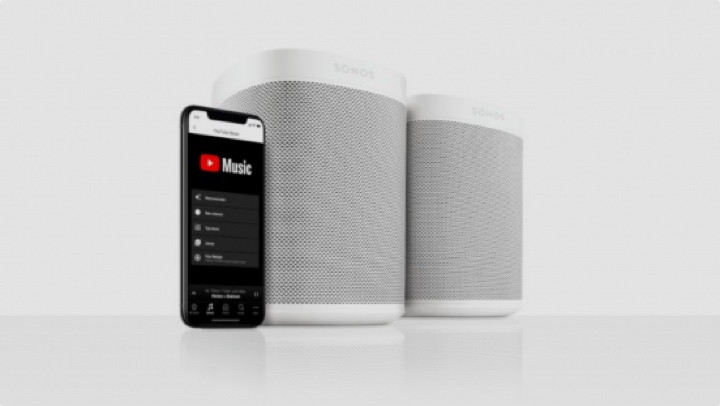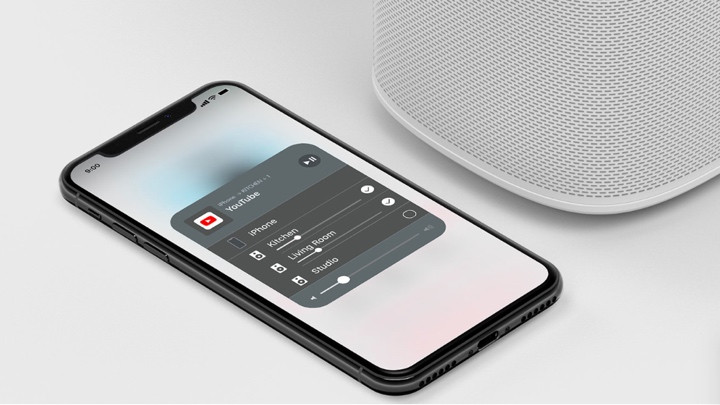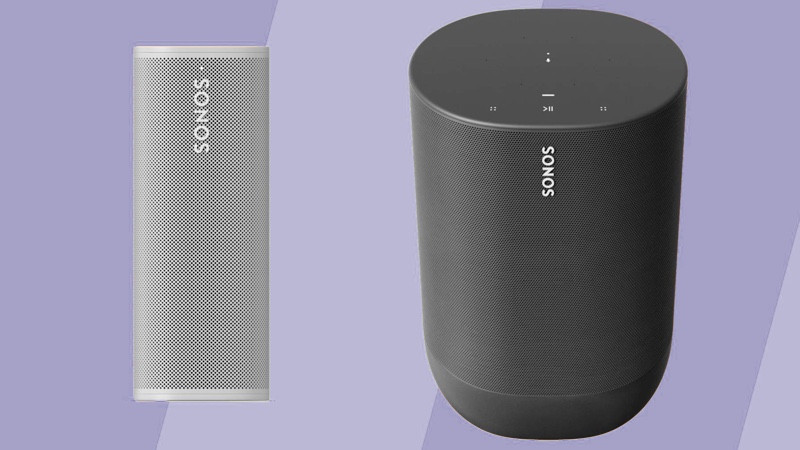Come riprodurre YouTube su Sonos
Il tuo altoparlante Sonos è una potenza quando si tratta di integrarsi con i servizi musicali e ora puoi riprodurre YouTube sul tuo altoparlante Sonos.
Dopo un aggiornamento dello scorso anno, gli utenti possono ora riprodurre musica da YouTube direttamente dall'app Sonos. Ciò significa che se possiedi un Sonos Beam, Sonos Move, il nuovo Sonos Ray o un altro diffusore della gamma, puoi ottenere una vasta gamma di musica su richiesta.
Quindi, se stai pagando per YouTube Premium o YouTube Music Premium, ora puoi riprodurre in streaming playlist, album, remix, cover e altro ancora sul tuo smart speaker. E, a seconda dell'altoparlante che possiedi, potresti anche essere in grado di eseguire lo streaming su AirPlay, non solo sull'app Sonos.
Di seguito, esamineremo tutti i passaggi necessari per riprodurre YouTube sul tuo arsenale Sonos e, naturalmente, come riprodurre musica se non sei abbonato al servizio.
Per ulteriori idee su cose interessanti che puoi fare con la configurazione degli altoparlanti, consulta la nostra guida di suggerimenti e trucchi Sonos.
Come riprodurre YouTube Music su Sonos
Di seguito, esamineremo come trasmettere semplicemente i video di YouTube dal tuo dispositivo connesso a Sonos, ma ecco i passaggi per aggiungere YouTube Music, il servizio musicale a pagamento dell'azienda, al tuo altoparlante.
Aggiungi YouTube Music a Sonos
Prima di poter riprodurre YouTube Music su Sonos, dovrai installare e accedere tramite l'app Sonos stessa. Ecco sette passaggi per iniziare:
1 Avviare l'app Sonos, prima di toccare Altro > Aggiungi servizi musicali > YouTube Music > Aggiungi a Sonos.
2 Da qui, dovrai specificare se hai già un account (e sei già abbonato a YouTube Music) o se sei nuovo al servizio, nel qual caso dovrai registrarti.
3 Dopo aver autorizzato YouTube Music come servizio, verrai indirizzato al browser web del tuo dispositivo.
4 Ti verrà quindi richiesto di inserire il codice fornito, prima di toccare Avanti.
5 Toccare l'account Google che si desidera utilizzare per YouTube Music, quindi Consenti.
6 Riceverai quindi una notifica che l'account selezionato è stato autorizzato.
7 Scegli un nome per YouTube Music una volta tornato nell'app Sonos.
Riproduci YouTube Music su Sonos
Una volta che ti sei registrato e sei pronto per iniziare, è abbastanza facile utilizzare effettivamente YouTube dall'app Sonos. Una volta lì, dovrai andare alla sezione YouTube Music e quindi scegliere la categoria da cui desideri riprodurre: Libreria, Consigliati, Nuove uscite, Classifiche o Mixtape. Da lì, puoi selezionare playlist, brani o album a tuo piacimento.
Come riprodurre YouTube standard gratuito su Sonos
Se sei già radicato in artisti del calibro di Spotify o Apple Music, è improbabile che tu abbia anche un abbonamento a YouTube Music.
Quindi, c'è un modo per trasmettere semplicemente i video di YouTube (ma, in realtà, l'audio) al tuo Sonos? Se stai collegando un iPhone e un Sonos con AirPlay 2, allora sì. Se sei su un dispositivo Android, no.
Riproduci YouTube su Sonos utilizzando AirPlay 2
Se disponi di un dispositivo Apple, puoi utilizzare AirPlay per eseguire il ping della musica in modalità wireless, un po' come lo streaming Bluetooth o Wi-Fi, ma solo per iPhone e iPad.
Molti altoparlanti Sonos, inclusi Sonos One, Arc, Beam, Five, Ray, Move e Play:5 di seconda generazione supportano tutti AirPlay 2. E tieni presente che vedrai apparire solo il logo AirPlay 2 nella versione Safari di YouTube, non dell'app.
Per riprodurre YouTube su Sonos tramite AirPlay, procedi nel seguente modo:
1 Assicurati che il tuo altoparlante Sonos e il dispositivo connesso siano nel raggio d'azione e in esecuzione sulla stessa rete.
2 Carica il video di YouTube che desideri riprodurre.
3 Apri il pannello di controllo dell'iPhone (scorri verso l'alto o verso il basso a seconda del modello di iPhone che possiedi).
4 Forza Toccare la casella di controllo della musica, quindi toccare l'icona AirPlay. Seleziona l'altoparlante Sonos desiderato dall'elenco: i due dovrebbero quindi connettersi e l'audio dovrebbe essere riprodotto attraverso l'altoparlante.
Riproduci YouTube su Sonos tramite Bluetooth
Se disponi di uno degli altoparlanti abilitati Bluetooth di Sonos, Sonos Roam o Sonos Move, puoi anche eseguire il ping dell'audio di YouTube sul tuo altoparlante utilizzando le competenze Bluetooth.
Il Roam è in realtà l'opzione "migliore" qui poiché, una volta sincronizzato l'audio tramite Bluetooth, puoi effettivamente raggruppare l'altoparlante più piccolo di Sonos con qualsiasi altro altoparlante nel tuo sistema Sonos… che al momento non è un'opzione con il Move.